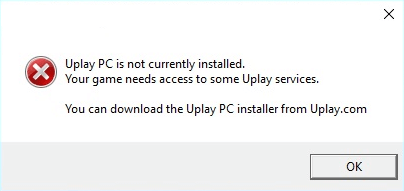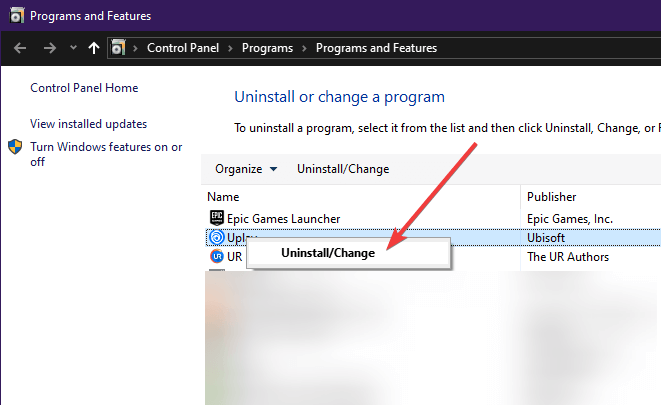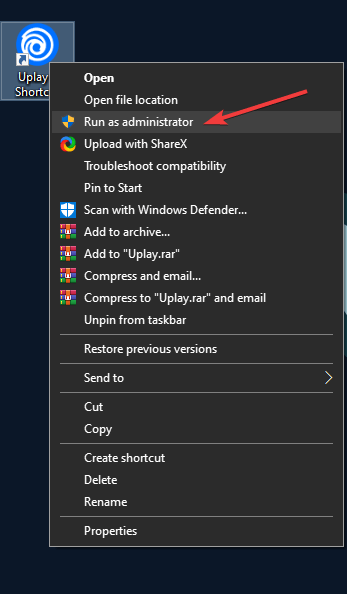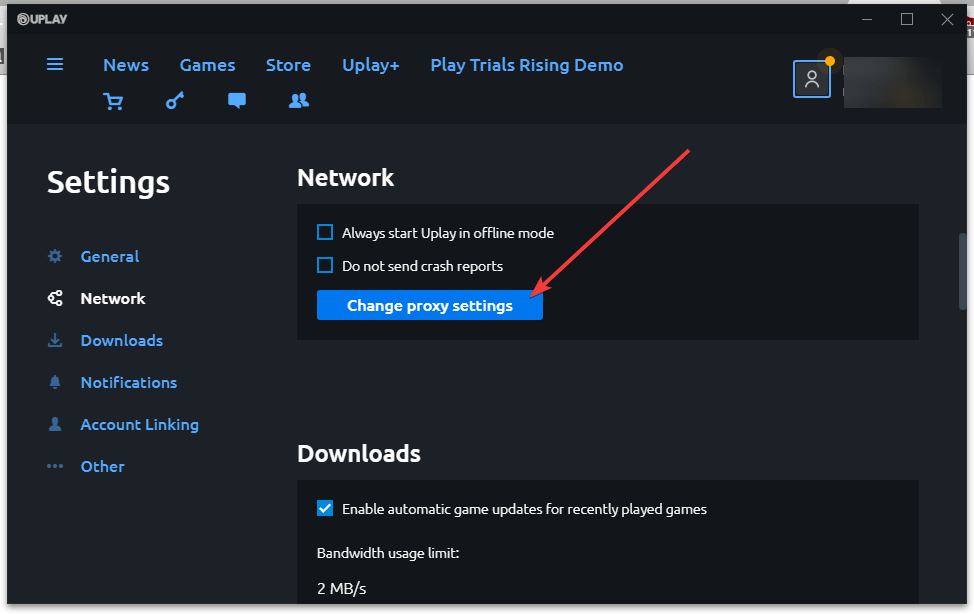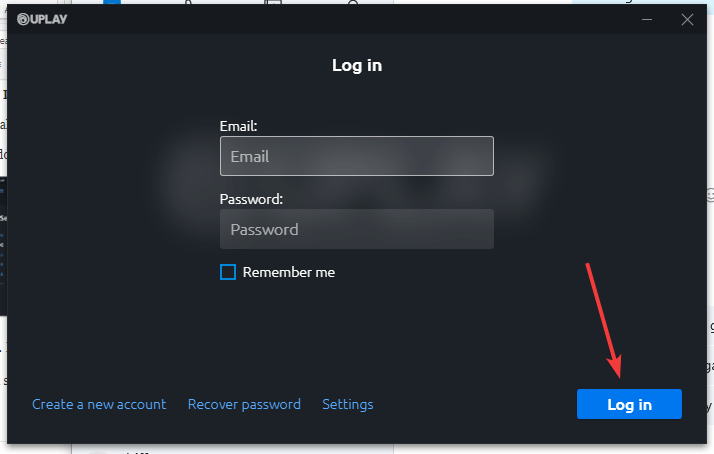by Teodor Nechita
Eager to help those in need, Teodor writes articles daily on subjects regarding Windows, Xbox, and all things tech-related. When not working, you may usually find him either… read more
Updated on
No PC gamer alive can call himself a true PC gamer if they haven’t tried a game from Ubisoft.
Of course, trends continue and the market for distributing games digitally is ever-changing.
That’s how game distribution platforms like Uplay, Origin, Steam, Epic Games Store or GOG came to be.
Uplay is Ubisoft’s very own digital distribution platform of all content related to Ubisoft.
Here you can download games, DLCs, check Ubisoft-related news, and chat with other Uplay users.
However, no game distribution platform is perfect, and Uplay has its own fair share of issues.
One such issue is an error message some players are facing when trying to launch a game from Uplay.
Speculations regarding the matter were soon to follow up on the official forums:
[…]it seems the game failed to communicate with UPlay, this error message is from the game not UPlay itself, most probably a spyware/AV is blocking ACS process to inject uplay hook, so check that and restart UPlay as admin
Following the suggestions on the forum, this article sums up a few solutions that could help you if you’re facing the same error message.
Uplay is installed but PC says it’s not
1. Uninstall Uplay and Re-install Uplay
- Press Windows + R
- Type in appwiz.cpl
- Look for the Uplay entry
- Right-click it
- Select Uninstall
- Once that is finished, hear over to Ubisoft’s official website and download a fresh new Uplay client
- Install it
Keep note that when you uninstall Uplay, you need to back-up the save files for your locally stored single-player games.
2. Disable your antivirus program while running a Uplay title
Ho you do this varies depending on the antivirus client you are using.
Head over to your antivirus manufacturer’s homepage to see the exact steps.
Love gaming but staying secure at the same time? Why not give these antivirus software a try?
3. Run Uplay with administrator rights
- Right-click the Uplay icon on your desktop or in your Start Menu
- Select Run as administrator
4. Reboot your router
Turn off your router, keep it deactivated for around one minute, then activate it again.
If this doesn’t work, try to connect to the Internet directly through the cable, bypassing the router.
5. Disable any proxy or VPN
Make sure you disable the Work with Proxy settings in the Uplay client.
Additionally, try not to use any VPNs when launching Uplay, since that may cause issues.
6. Keep pressing Log in
In some cases, the error could be cause by a momentary mishap of communication. Sometimes persisting in pressing the log in button may work.
Купил лицензию The crew в прошлом году в январе, играл вполне комфортно с fps 25-27 на чуть выше средних настройках,но после улучшения графики (эффекта дождя, мокрого асфальта и др) и других новых дополнений вышедших с The Crew: Wild Run у меня fps упал до 13-18 на самых низких настройках с откл. всего ( пару раз удавалось запустить), в uplay при нажатии кнопки «играть» идет бесконечная установка чего то там( видимо обновлений,сначала 5/6, а затем установка 1/2) и игра не запускается, подскажите как это исправить, запустить игру и повысить fps ???? можно ли не ставить как нибудь эти обновления и улучшения графики, так как без них игра раньше шла на ура??? у меня ноутбук ASUS система -i5 2410M 2,3 GHz, 8 Gb оперативки, видюха Ge Force 540 m. Windows 10 pro

Когда лаунчер грузит 1/2, то НЕ ЗАКРЫВАЯ его, идем в Диспетчер задач и там ЗАВЕРШАЕМ процесс InsHelper.exe
Когда был закрытый тест у меня была данная проблема и мне это помогло.
- пожаловаться
- скопировать ссылку
hunter07
Огромное спасибо!!!!!!
- пожаловаться
- скопировать ссылку
hunter07
дай Бог тебе здоровья — помогло!!!
- пожаловаться
- скопировать ссылку
hunter07
Спасибо, помогло
- пожаловаться
- скопировать ссылку
hunter07
Там таких процессов 5, и каждый грузит мой процессор чуть ли не на 20%
- пожаловаться
- скопировать ссылку
hunter07
Спасибо,помогло)
- пожаловаться
- скопировать ссылку
У кого при запуске игры, начинает Uplay начинает устанавливать что-то (1/1, 1/2 или 5/6) и это всё замирает на неопределенное время, просто зайдите в Диспетчер задач, не закрывая окна установки, найдите в диспетчере процесс указанный на картинке и просто снимите его, после чего просто подождёте некоторое время и игра запустится, сколько ждать по времени я незнаю, думаю зависит от вашего железа.
- пожаловаться
- скопировать ссылку
Novosib_city_kot
спасибо за подсказку. А то искал старое название процесса, а это длинное не завершал.
- пожаловаться
- скопировать ссылку
Когда лаунчер грузит 1/2, то НЕ ЗАКРЫВАЯ его, идем в Диспетчер задач и там ЗАВЕРШАЕМ процесс InsHelper.exe ВОТ ЭТО ПОМОГЛО ЗАПУСТИТЬ ИГРУ)
- пожаловаться
- скопировать ссылку
orstho06
помогло спс
- пожаловаться
- скопировать ссылку
- пожаловаться
- скопировать ссылку
Я решил проблему. У меня была бесконечная установка 1/1
Мне помог вот этот вариант.
Всё довольно просто. Я удалил этот злосчастный InsHelper.exe из корневой папки игры.
Заходите в папку куда вы установили игру The Crew (Worldwide)\Support.
В Support увидите какие-то папки и 4 exe-шника. Одним из которых и будет этот InsHelper.
Просто удалив его, у меня игра начала запускаться без бесконечной установки.
- пожаловаться
- скопировать ссылку
и что всегда так мучиться? и игра после без косяков играться будет?
- пожаловаться
- скопировать ссылку
На моем ноуте на ультра с FXAA сглаживанием 20 fps)) На низких настройках 22 fps а на средних 25 fps. Очень странно))
Конфигурация моего раритетного ноута:
Процессор: Core i5-2430M 2.4 GHz
Память: 6 GB DDR3 SDRAM
Графический процессор: Nvidia GeForce GT 555M
Видеопамять: GDDR3 SDRAM 2048 MB
- пожаловаться
- скопировать ссылку
hunter07
Вот вот , такая же фигня и у моих друзей ноутбушников))))
- пожаловаться
- скопировать ссылку
а вот fps выше 21-22( это максимум) не поднимается, а средний fps 18 при самых низких настройках с выкл всего((
- пожаловаться
- скопировать ссылку
win10 Запускалось все нормально, Но однажды решил погонять и также бесконечная загрузка. Игру переустанавливал не помогло. Решил проблему так. Переустановил uplay. по верх старого и все заработоло. Может кому это решение поможет.
- пожаловаться
- скопировать ссылку
- пожаловаться
- скопировать ссылку
Таже фигня когда закрываю через диспетчер то игра в фоне и не открывается
- пожаловаться
- скопировать ссылку
не помогло, после снятия процеса InsHelper.exe крашится игра. Также не помогло со сменой приоритета видеокарты в nvidia
- пожаловаться
- скопировать ссылку
У меня тоже игра не запускается, вообще. Вопрос с бесконечной загрузкой решил, спасибо. Но при нажатии на кнопу «Играть» где полторы минуты ничего не происходит. Причём в диспетчере задач появляется программа The Crew, но это всё, больше о своём существовании она не упоминает и через эти полторы она пропадает из диспетчера, и в Uplay снова становится активна кнопка «Играть».
Да, ноутбук у меня далекоооо не из лучших, но я играю на нём в более требовательные игры чем The Crew и всё исправно. Пробовал найти файл для настройки графики, но в документах даже нет папки для The Crew. Пробовал через NVidia GeForce Experience оптимизировать пишет «Невозможно загрузить все настройки. Попробуйте сначала перезапустить игру или заменить внутриигровые настройки», но игра даже не запускается, чтобы их изменить, крч помогите.
- пожаловаться
- скопировать ссылку
Добрый вечер! Подскажите проблема такая, при запуске the crew в uplay появляется черный экран, в диспетчере задач пишет что игра запустилась, а потом через 10 сек вылетает и закрывается автоматом. В чем проблема?
- пожаловаться
- скопировать ссылку
мне помогло это: папка с игрой \ \Support\Software и там весь совт что только есть устанавливать (обязательно обновление винды, после нее игра пошла нормально)
- пожаловаться
- скопировать ссылку
никак нельзя оставить эту игру такой как она была раньше, не ставя этих обновлений и улучшений графики? и как уже запустить ее
- пожаловаться
- скопировать ссылку
orstho06
У всех моих друзей эта игра не шла на ноутбуки. Твоя видюшка «слабовата» для этой игры. Увы и ах купил брату игру а она не пошла , тоже примерно как и у тебя ноут но там вообще без вариантов((. Последняя надежда это видео
, мне помогло до стабильных 60-ти поднять вместо 45-55 fps. Удачи
- пожаловаться
- скопировать ссылку
ки__K_E_N_N_I__
скинь ссылку на видео это,и ты не знаешь как решить проблемы с нескончаемой установкой чего то там в uplay?
- пожаловаться
- скопировать ссылку
orstho06
www.you tube.com/watch?v=woijIwvx6Lc
Короч я не знаю как вставить тут ссылку , поэтому как то так посередине пробел поставил как вставиш убереш. Или в поиске ютуба набери FPS до небес
Так же попробуй запустить лончер Uplay от админа (лично мне помогло от вылетов/разрыва соединения)
- пожаловаться
- скопировать ссылку
спасибо ребят все очень помогло)) а ноут видимо пора уже менять систему)
- пожаловаться
- скопировать ссылку
orstho06
а что именно помогло?
- пожаловаться
- скопировать ссылку
первая установка,так же висне на 1/1,1/2 или 5/6,при манипуляциях через диспетчер задач игра то запускается,но тут же крашится(
- пожаловаться
- скопировать ссылку
Помогло штука с процесом 2 дня с другом ебался друг програмист и чуть ли винду не снёс
- пожаловаться
- скопировать ссылку
Нажимаю «играть», проходит некоторое время и меня обратно в Юплей возвращает и опять мигает кнопка «начать играть», что делать?
- пожаловаться
- скопировать ссылку
Ноутбук dell inspirion n5050, i5-2410m, видеокарта Интел hd4000(встроенная в проц, разумеется), 4гб оперативы, 64х windows7. Бесконечная установка1/1, при остановке процесса указанного в рекомендациях выше игра крашится при запуске. Удаление хелпера.ехе не помогло тоже. У кого есть решение проблемы?
- пожаловаться
- скопировать ссылку
Slalex13
запускай без геймпада
- пожаловаться
- скопировать ссылку
Влад Каптур
Наркоман штоле, какой геймпад, ни слова не было про геймпад
- пожаловаться
- скопировать ссылку
что делать если я купил the crew calling all units и появляется ошибка #0_39
- пожаловаться
- скопировать ссылку
ты не один токой у меня тоже самое
- пожаловаться
- скопировать ссылку
Сделал всё что было выше сказано но теперь новый прикол вылез и что с ним делать я не вкурсе Помогите решить
Бесконечная загрузка непонятно чего
- пожаловаться
- скопировать ссылку
Вован Шапран
просто ждать,у кого то затягивается на минут 10,у кого то на часы.я к примеру ждал 20 минут,потом оно там что то прогрузило и всё стало замечательно)
- пожаловаться
- скопировать ссылку
Установка 1/1 стоит и все, если через диспетчер задач убрать процесс запускается игра, но сразу же крашится(
Помогите пожалуйста, не могу найти решение проблемы
- пожаловаться
- скопировать ссылку
обязательно ставьте обновление КВ2670838
- пожаловаться
- скопировать ссылку
Вообще не запускается The Crew вначале запускается потом просто пропадает из загрузок.
Что делать?
- пожаловаться
- скопировать ссылку
не запускается игра, в юплэй нажимаю играть, начинается грузиться игра в самом начале музыка титры и все такое а потом бац и вылет программа будет закрыта в чем проблема не могу понять раньше игра летала проблем с игрой никогда не было в чем дело не знаю! Вот мое железо (поцессор:AMD FX-8350 (FD8350F) 4.0 GHz / 8core; видео карта nvidia gtx 660 2Gb; оперативка 16Gb). И еще у меня Win 10 (64-разрядная система)
- пожаловаться
- скопировать ссылку
это он систему обновляет под нужную ему
- пожаловаться
- скопировать ссылку
hunter0
у тебя мощнее железо))
- пожаловаться
- скопировать ссылку
- пожаловаться
- скопировать ссылку
orstho06
у меня тоже самое не знаю что делать
- пожаловаться
- скопировать ссылку
а fps упал после улучшения графики в игре (типа дождя мокрого асвальта) нельзя ли не устанавливать их? кстати сделал как ты сказал выше запустилась, но fps 18
- пожаловаться
- скопировать ссылку
до того как они графику «улучщили» fps блы 25
- пожаловаться
- скопировать ссылку
ноут hp , core i7 — 4200 ; nvidia geforce gt 740 m ,игра не устанавливается 
- пожаловаться
- скопировать ссылку
а как же поиграть с рулем, запускается только без него Win 11, Ubisoft забирал The Crew по акции
- пожаловаться
- скопировать ссылку
У меня после большого обновления Windows 10 теперь запускается без гемороя))
- пожаловаться
- скопировать ссылку
hunter07
а у меня после обновления виндоус 10 игра перестала запускаться, просит нажать на любую клавишу и я нажимаю на все , но нечего не происходит.😓помогите решить проблему
- пожаловаться
- скопировать ссылку
А зачем вообще устанавливать эти 5/6 и 1/2.Нажмите играть в юплее или иконку игры с рабочего стола.Когда вылезет лаунчер,нажмите-НЕТ.
После этого должен появиться второй лаунчер,но уже без 5/6 или 1/2,который исчезнет через некоторое время.И ещё через 1-2 минуты должна запуститься игра.Заходим в меню ставим fps на 60.Вот у меня,например,карта NVIDIA GeForce GT 740M,но мне пришлось ставить фпс 60,а то лагало дико.Ещё разрешение поменял на самое низкое(на всякий случай).Да,вот ещё что.Тоже,поверх одного юплея,поставил второй(там при установке вылезают ошибки.надо просто жать-пропустить).Незнаю зачем,но может быть,это тоже помогло.И в итоге, после всех мытарств,даже запустил игру на интегрированной карте(Intel HD Graphics 4000).Ноут у меня двухядерный,но с 4-мя потоками.6 гиг оперативки,проц 2.66,i5.
- пожаловаться
- скопировать ссылку
WhiteMan888
у тебя какой ноут
- пожаловаться
- скопировать ссылку
Есть такой замечательный автомобильный симулятор The Crew от компании Ubisoft, который предлагает игрокам огромный открытый мир, интересные гонки и возможность доработки автомобилей. Но что делать, если вы пытаетесь запустить The Crew, а на экране появляется сообщение «uplay не установлен»? Мы разберемся в проблеме и попытаемся найти ее решение.
Сначала следует понять, что uplay — это цифровой сервис Ubisoft, который используется для активации игр и запуска их на компьютере. Поэтому, если при запуске The Crew вы сталкиваетесь с сообщением об ошибке, связанной с uplay, то проблема может быть в самой утилите. Давайте подробнее рассмотрим возможные причины и решение данной проблемы.
Содержание
- Почему The Crew не запускается без установки uplay?
- Необходимость установки uplay
- Как работает uplay
- Влияние отсутствия uplay
- Как установить uplay для The Crew?
- Шаг 1: Скачайте uplay
- Шаг 2: Установите uplay
- Шаг 3: Запустите The Crew через uplay
- Шаг 4: Обновите uplay
- Шаг 5: Проверьте системные требования
- Какие ошибки могут возникнуть при установке uplay и их решения?
- Ошибка «uplay не установлен»
- Ошибка «Не удается загрузить uplay.dll»
- Ошибка «Uplay отсутствует API-ms-win-core-libraryloader-l1-2-0.dll»
- Ошибка «Не удается подключиться к серверу uplay»
- Как проверить, установлен ли uplay и версия его обновления?
- 1. Поиск в списке установленных программ
- 2. Проверка в самом приложении
- 3. Обновление Uplay
- Какие еще игры требуют установки uplay?
- Assassin’s Creed
- Far Cry
- The Division
- Watch Dogs
- Как правильно настроить антивирусную программу для работы с uplay?
- 1. Добавление исключений
- 2. Отключение брандмауэра
- 3. Обновление вирусных баз данных
- Какие требования должны быть удовлетворены для запуска The Crew и uplay?
- Требования для The Crew
- Требования для uplay
- Вопрос-ответ
- Почему не запускается The Crew, выдаёт ошибку «uplay не установлен»?
- Как установить uplay?
- При установке uplay возникает ошибка, что делать?
- Как переустановить uplay?
- Можно ли запустить The Crew без платформы uplay?
Почему The Crew не запускается без установки uplay?
Необходимость установки uplay
The Crew – это игра, которая создана компанией Ubisoft и требует установки игрового сервиса uplay для работы. Этот сервис предоставляет доступ к контенту, обновлениям, мультиплееру и другим функциям игры.
Как работает uplay
uplay – это игровая платформа, которая запускается вместе с игрой и создает связь между игроком и серверами Ubisoft. Он также служит для аутентификации пользователя и для хранения информации о пользователях и их играх.
Влияние отсутствия uplay
Если uplay не установлен на компьютере, игра The Crew не запустится. Без uplay нельзя получить доступ к сервису и многим функциям игры. Поэтому если вы не установили uplay, следует выполнить установку перед запуском игры.
Как установить uplay для The Crew?
Шаг 1: Скачайте uplay
Перейдите на официальный сайт Ubisoft и скачайте uplay. Обычно, загрузка занимает несколько минут в зависимости от скорости вашего интернет-соединения.
Шаг 2: Установите uplay
После завершения загрузки, пройдите по инструкциям на экране и выполните установку программы на ваш компьютер. Для установки требуются права администратора.
Шаг 3: Запустите The Crew через uplay
После установки uplay на вашем компьютере, запустите программу и введите учетные данные от своего аккаунта Ubisoft. После авторизации откройте библиотеку игр и выберите The Crew для загрузки и запуска.
Шаг 4: Обновите uplay
Убедитесь, что вы используете последнюю версию uplay. Для этого перейдите на официальный сайт Ubisoft и скачайте последнюю версию программы. Обновление обеспечит более стабильное и безопасное функционирование uplay.
Шаг 5: Проверьте системные требования
Если после установки uplay и запуска The Crew у вас все еще возникают проблемы, проверьте, соответствуют ли системные требования The Crew требованиям вашего компьютера. Возможно, требуется обновление драйверов.
Какие ошибки могут возникнуть при установке uplay и их решения?
Ошибка «uplay не установлен»
Эта ошибка возникает, когда пытаетесь запустить The Crew или другую игру, требующую установки uplay, но программа не установлена на вашем компьютере. Решить эту проблему очень просто: загрузите последнюю версию uplay на официальном сайте Ubisoft и установите ее. Если вы уже установили ее, убедитесь, что программа запущена и работает в фоновом режиме.
Ошибка «Не удается загрузить uplay.dll»
Эта ошибка возникает при установке uplay из-за ошибок в файле uplay.dll. Для ее исправления нужно переустановить программу uplay. Сперва удалите текущую версию и все ее файлы, а затем загрузите и установите последнюю версию с официального сайта Ubisoft.
Ошибка «Uplay отсутствует API-ms-win-core-libraryloader-l1-2-0.dll»
Эта ошибка возникает, если на вашем компьютере отсутствует библиотека libraryloader-l1-2-0.dll. Решение этой проблемы заключается в установке необходимой библиотеки. Это можно сделать по нескольким причинам, например, загрузить файл API-ms-win-core-libraryloader-l1-2-0.dll из Интернета или воспользоваться инструментом System File Checker.
Ошибка «Не удается подключиться к серверу uplay»
Эта ошибка возникает если uplay не установлен в правильной папке или в настройках проводного соединения слишком много интерфейсов в списке «Беспроводные сети». Сначала попробуйте перезапустить компьютер, а затем установите uplay снова. Если это не помогает, проверьте наличие интерфейсов в настройках проводного соединения и удалите их из списка, кроме тех, которые вам действительно нужны.
Как проверить, установлен ли uplay и версия его обновления?
1. Поиск в списке установленных программ
Простейший способ проверить, установлен ли Uplay — проверить его наличие в списке установленных программ. Для этого нужно:
- Открыть меню «Пуск».
- Найти панель управления и выбрать «Установка программ».
- В открывшемся окне найти программу «Uplay».
- Если программа установлена, то в ее строке будет указана версия.
2. Проверка в самом приложении
Если программа уже запущена, можно проверить ее версию прямо в ней:
- Открыть Uplay.
- Нажать на иконку шестеренки в правом верхнем углу.
- Выбрать «Настройки».
- На странице настроек будет отображена версия установленной программы.
3. Обновление Uplay
Если необходимо обновить Uplay до последней версии, можно воспользоваться следующими шагами:
- Открыть Uplay.
- Нажать на иконку шестеренки в правом верхнем углу.
- Выбрать «Настройки».
- Нажать на кнопку «Проверить наличие обновлений».
- Если обновление доступно, нужно нажать на кнопку «Обновить».
Какие еще игры требуют установки uplay?
Assassin’s Creed
Многие игры серии Assassin’s Creed также требуют установки платформы uplay. Например, Assassin’s Creed II, III, IV: Black Flag, Unity, Syndicate и Odyssey не могут быть запущены без этого инструмента.
Far Cry
Еще одна популярная серия видеоигр от Ubisoft, которая требует установки uplay, — Far Cry. Far Cry 3, 4, 5 и New Dawn, необходимы для игры на PC.
The Division
The Division — игра в жанре MMO-шутер, которая также требует установки платформы uplay, чтобы запустить ее на PC. Вслед за оригинальной игрой, The Division 2 также требует установки uplay.
Watch Dogs
Еще одна популярная игра от Ubisoft — Watch Dogs, требует установки uplay для игры на PC. Это также верно и для ее продолжения — Watch Dogs 2.
Это только некоторые из многих игр, которые требуют установки uplay. Если у вас возникают проблемы с запуском игр, необходимо проверить, установлен ли у вас uplay.
Как правильно настроить антивирусную программу для работы с uplay?
1. Добавление исключений
Первым и наиболее важным шагом при работе с uplay является добавление исключений в настройки антивирусной программы.
Включите защиту только для важных каталогов и файлов, связанных с функционированием антивируса, но в тоже время исключите из списка защищаемых файлов папку, в которой размещены игры, включая uplay. Именно в этой папке файлы The Crew хранят свои настройки.
Добавьте к исключению файлы, которые взаимодействуют с игрой, такие как uplay.exe и uplay_r1_loader64.dll, если это применимо к вашей версии проигрывателя. Убедитесь также, что увеличили время сканирования файлов в список, который учитывает файлы uplay и игры The Crew. В этом случае, если игровые файлы должны быть заменены или обновлены, не возникнет проблем при этом сканировании.
2. Отключение брандмауэра
Другой распространенной причиной проблемы с запуском The Crew является блокировка брандмауэром антивирусной программы.
Если у вас возникли проблемы с запуском The Crew, рекомендуется временно отключить брандмауэр, чтобы проверить, решит ли это проблему.
Для отключения брандмауэра войдите в настройки антивирусной программы и используйте раздел, посвященный брандмауэру.
3. Обновление вирусных баз данных
В дополнение к вышеуказанным конфигурациям, важно следить за регулярным обновлением вирусных баз данных антивируса.
Недостаточно просто иметь установленную антивирусную программу — необходимо следить за ее обновлением и настройками. В обновлениях вирусных баз данных могут содержаться исправления, которые могут влиять на работу uplay и, соответственно, на запуск игры.
В описании обновлений обязательно нужно просмотреть, есть ли упоминание uplay или The Crew.
Какие требования должны быть удовлетворены для запуска The Crew и uplay?
Требования для The Crew
Для запуска игры The Crew на компьютере должны быть следующие требования:
- Операционная система: Windows 7 SP1/8/8.1/10 (64-bit)
- Процессор: Intel Core i5-2400s @ 2.5 GHz / AMD FX-6100 @ 3.3 GHz
- Оперативная память: 6 ГБ
- Видеокарта: NVIDIA GeForce GTX 660 / AMD Radeon HD 7870 (2 ГБ VRAM с поддержкой Shader Model 5.0)
- Звуковая карта: совместимая с DirectX 9.0c
- Свободное место на жестком диске: 50 ГБ
- Интернет-соединение: необходимо постоянное подключение к Интернету для игры.
Требования для uplay
Чтобы установить uplay и запустить игру The Crew, компьютер должен удовлетворять следующим требованиям:
- Операционная система: Windows 7 SP1/8/8.1/10 (64-bit)
- Процессор: Intel Core i3 560 @ 3.3 ГГц или AMD Phenom II X4 945 @ 3.0 ГГц
- Оперативная память: 4 ГБ
- Видеокарта: NVIDIA GeForce GTX460 или AMD Radeon HD5850 (512 МБ VRAM)
- Звуковая карта: совместимая с DirectX 9.0c
- Свободное место на жестком диске: 30 ГБ
- Интернет-соединение: широкополосное соединение с Интернетом
Обратите внимание: для запуска The Crew необходимо одновременно удовлетворять требованиям как для игры, так и для платформы uplay.
Вопрос-ответ
Почему не запускается The Crew, выдаёт ошибку «uplay не установлен»?
Проблема заключается в том, что для запуска игры The Crew требуется платформа uplay от компании Ubisoft. Если у вас её нет, необходимо её установить. Скачать uplay можно с официального сайта разработчика.
Как установить uplay?
Для установки uplay нужно перейти на официальный сайт разработчика и скачать установочный файл. После этого запустить его и следуя инструкциям на экране выполнить установку.
При установке uplay возникает ошибка, что делать?
Перед установкой uplay рекомендуется проверить наличие последних обновлений операционной системы и драйверов на вашем компьютере. Если проблема все еще сохраняется, попробуйте проверить целостность установочного файла путем проверки контрольной суммы или используйте антивирусное программное обеспечение для проверки установочного файла.
Как переустановить uplay?
Для переустановки uplay необходимо сначала удалить его с вашего компьютера, а затем загрузить и запустить установочный файл снова.
Можно ли запустить The Crew без платформы uplay?
Нет, запуск игры без платформы uplay невозможен, потому что она является обязательным компонентом для работы игры. Поэтому, для того чтобы играть в The Crew, необходимо установить uplay на ваш компьютер.
Содержание
- Как решить ошибку «Не удалось запустить игру. Uplay не был установлен» в игре The Crew
- Что это за ошибка и почему она возникает?
- Как проверить, установлен ли Uplay на компьютере?
- Как выполнить установку Uplay?
- Как связаться с технической поддержкой Ubisoft?
- Вопрос-ответ
- Почему при запуске игры The Crew появляется ошибка «Не удалось запустить игру. Uplay не был установлен»?
- Как установить Uplay, чтобы игра The Crew запустилась?
- Может ли ошибка «Не удалось запустить игру. Uplay не был установлен» возникнуть из-за низких характеристик компьютера?
- Что делать, если Uplay был установлен правильно, но ошибка «Не удалось запустить игру. Uplay не был установлен» продолжает возникать?
- Какие есть альтернативные способы запустить игру The Crew, если не удается устранить ошибку «Не удалось запустить игру. Uplay не был установлен»?
The Crew — это игра, которая предлагает нам окунуться в мир автомобильных гонок. Однако, часто при попытке запустить игру появляется сообщение об ошибке «Не удалось запустить игру. Uplay не был установлен». Данная проблема может возникать у пользователей как на ПК, так и на консолях.
Уплэй (Uplay) — это платформа, которая обеспечивает доступ к играм от компании Ubisoft. Если у вас уже есть учетная запись Uplay и вы установили программу, но все же столкнулись с ошибкой «Не удалось запустить игру. Uplay не был установлен», то в данной статье мы рассмотрим несколько методов, которые помогут вам ее решить.
Прежде чем переходить к решению данной проблемы, необходимо убедиться, что ваш компьютер соответствует минимальным требованиям игры The Crew и что вы используете последнюю версию Uplay.
Как решить ошибку «Не удалось запустить игру. Uplay не был установлен» в игре The Crew
Ошибка «Не удалось запустить игру. Uplay не был установлен» в игре The Crew означает, что игра пытается запуститься через Uplay, но этот клиент не был установлен на вашем компьютере. Чтобы решить эту ошибку, нужно установить Uplay и зарегистрироваться в системе.
Шаг 1: Скачать и установить Uplay
Перейдите на официальный сайт Uplay и скачайте последнюю версию клиента. Установите его на ваш компьютер, следуя инструкциям на экране.
После установки клиента запустите его и зарегистрируйтесь в Uplay. Если у вас уже есть аккаунт, просто введите свои учетные данные.
Шаг 2: Проверить наличие обновлений
Убедитесь, что у вас установлена последняя версия игры The Crew и Uplay. Для этого запустите Uplay, выберите игру из списка ваших приобретений и нажмите на кнопку «Обновить».
Шаг 3: Проверить целостность файлов
Если у вас все равно возникает ошибка, попробуйте проверить целостность файлов игры. Для этого запустите Uplay, выберите игру из списка и нажмите на кнопку «Свойства». В открывшемся окне выберите «Проверить файлы игры».
- Если ошибка будет обнаружена, Uplay автоматически загрузит и установит недостающие файлы.
- Если файлы необходимо переустановить полностью, нажмите на кнопку «Удалить» и затем на кнопку «Установить».
Если ничего из вышеперечисленного не помогло, обратитесь в службу поддержки Ubisoft для получения дополнительной помощи.
Что это за ошибка и почему она возникает?
Ошибка «Не удалось запустить игру. Uplay не был установлен» возникает при попытке запустить игру The Crew, если на компьютере отсутствует или некорректно установлен клиент Uplay от Ubisoft. Uplay – это цифровая платформа, которая используется для запуска и управления компьютерными играми от Ubisoft.
При попытке запустить игру The Crew без наличия Uplay система не может произвести запуск игры и выдает одноименную ошибку. Ошибка может возникать и из-за установки некорректной версии Uplay или в случае отсутствия обновлений для данной программы.
Для того, чтобы исправить данную ошибку, необходимо установить последнюю версию клиента Uplay для запуска игры The Crew. Данную версию можно скачать с официального сайта Ubisoft или через дистрибутив, предоставленный разработчиком. Необходимо также проверить наличие обновлений клиента и, при необходимости, провести их установку.
Как проверить, установлен ли Uplay на компьютере?
Перед запуском игры The Crew необходимо убедиться, что на вашем компьютере установлен и запущен Uplay. Для этого можно выполнить несколько простых действий:
- Откройте Панель управления.
- Найдите раздел «Программы» и кликните на «Удалить программу».
- Найдите Uplay в списке и проверьте, есть ли он установлен на вашем компьютере.
- Если Uplay не установлен, скачайте и установите его с официального сайта Ubisoft.
Если вы не хотите проверять установленные программы в панели управления, можно также проверить наличие Uplay на компьютере через поиск файлов и папок. Сделать это можно следующим образом:
- Откройте проводник.
- Перейдите в корневую папку системного диска (обычно это диск С).
- Нажмите на кнопку «Поиск» и введите в строку поиска «Uplay».
- Если поиск нашел файлы и папки с названием Uplay, значит приложение установлено на вашем компьютере.
Если после проверки вы обнаружили, что Uplay не установлен на вашем компьютере, обязательно установите его перед запуском игры The Crew. Это поможет избежать ошибки «Не удалось запустить игру. Uplay не был установлен».
Как выполнить установку Uplay?
Uplay — это игровая платформа, используемая Ubisoft для запуска своих игр. Если вы получили сообщение об ошибке «Не удалось запустить игру. Uplay не был установлен» при запуске игры The Crew, вам необходимо выполнить установку Uplay. Вот как это сделать:
- Перейдите на официальный сайт Ubisoft — для этого откройте любой браузер и перейдите на сайт www.ubisoft.com.
- Выберите раздел «Uplay» — раздел находится в верхнем правом углу страницы. Нажмите на кнопку «Загрузить Uplay».
- Выберите версию для вашей операционной системы — Uplay доступен для установки на Windows, Mac и Linux. Выберите версию, которая соответствует вашей операционной системе и нажмите кнопку «Скачать».
- Дождитесь завершения загрузки — в зависимости от скорости вашего интернет-соединения, загрузка может занять некоторое время.
- Установите Uplay — когда загрузка завершится, найдите загруженный файл установщика и запустите его. Следуйте инструкциям на экране, чтобы завершить установку.
После успешной установки Uplay, перезапустите игру The Crew и проверьте, начинает ли она работать без ошибок. Если проблема сохраняется, свяжитесь с технической поддержкой Ubisoft.
Как связаться с технической поддержкой Ubisoft?
Если у вас есть проблемы с запуском игр от Ubisoft, то вы можете обратиться в техническую поддержку компании. Перед тем как связаться с поддержкой, убедитесь, что у вас есть подробная информация о проблеме и о том, как она проявляется. Это поможет они быстрее решить вашу проблему.
Есть несколько способов связаться с технической поддержкой Ubisoft:
- На сайте Ubisoft есть раздел FAQ, где вы можете найти ответы на часто задаваемые вопросы.
- Вы можете отправить запрос на поддержку через сайт Ubisoft.
- Если вам требуется более быстрый ответ, то вы можете попробовать обратиться в официальную группу Ubisoft на Facebook или Twitter.
- Для быстрой и бесплатной поддержки в США и Канаде вы можете позвонить в техническую поддержку Ubisoft.
Будьте готовы предоставить техподдержке Ubisoft дополнительную информацию о вашей проблеме, такую как скриншоты экрана, запись видео или же логи ошибок.
Убедитесь, что вы сообщаете правильную информацию о вашей проблеме технической поддержке Ubisoft и следуйте их инструкциям, чтобы решить вашу проблему наиболее быстро и эффективно.
Вопрос-ответ
Почему при запуске игры The Crew появляется ошибка «Не удалось запустить игру. Uplay не был установлен»?
Эта ошибка может возникать по разным причинам, например, неправильно установленный Uplay или его отсутствие на компьютере. Также возможно, что версия Uplay, которую установили несовместима с игрой, или ошибка может быть связана с проблемой в настройках компьютера.
Как установить Uplay, чтобы игра The Crew запустилась?
Для установки Uplay нужно скачать установочный файл с официального сайта Ubisoft. Запустите его и следуйте указаниям инсталлятора. После установки Uplay, войдите в него с помощью своих учетных данных Ubisoft и установите игру The Crew в Uplay. Также необходимо проверить, что в настройках Uplay выбрана правильная директория для установки игр.
Может ли ошибка «Не удалось запустить игру. Uplay не был установлен» возникнуть из-за низких характеристик компьютера?
Возможно, низкие характеристики компьютера могут способствовать возникновению ошибки. Но если компьютер соответствует минимальным системным требованиям для запуска игры, то ошибку можно связать с другими причинами, например, с неправильной установкой программного обеспечения или с ошибочными настройками.
Что делать, если Uplay был установлен правильно, но ошибка «Не удалось запустить игру. Uplay не был установлен» продолжает возникать?
Если Uplay был установлен правильно, то возможно, что версия Uplay, которую вы установили, не совместима с игрой The Crew или Uplay нуждается в обновлении. Попробуйте обновить Uplay до последней версии и установить игру заново. Также рекомендуется проверить настройки антивирусного программного обеспечения и брандмауэра, возможно, они блокируют запуск игры.
Какие есть альтернативные способы запустить игру The Crew, если не удается устранить ошибку «Не удалось запустить игру. Uplay не был установлен»?
Существуют несколько альтернативных способов запустить игру The Crew, например, попробуйте запустить ее в режиме «совместимости» в операционной системе, например, установите режим совместимости с Windows 7, либо запустите игру с помощью программы-эмулятора. Однако, это может не помочь полностью, и лучше все-таки разобраться с причинами ошибки «Не удалось запустить игру. Uplay не был установлен».
Если вы столкнулись с ошибкой «Не удалось запустить игру. Uplay не был установлен The Crew», то, скорее всего, это означает, что у вас отсутствует необходимая программа Uplay для запуска игры The Crew. Чтобы исправить данную ошибку, вам необходимо скачать и установить Uplay на свой компьютер.
Uplay — это цифровой магазин и платформа для запуска игр от компании Ubisoft. Она позволяет вам покупать и скачивать игры, а также обеспечивает доступ к дополнительному контенту и онлайн-функциям. Uplay является обязательным компонентом для запуска большинства игр Ubisoft.
Для установки Uplay на ваш компьютер следуйте следующим инструкциям:
- Перейдите на официальный сайт Ubisoft по адресу www.ubisoft.com.
- Найдите раздел «Uplay» на главной странице сайта и нажмите на кнопку «Скачать».
- Дождитесь окончания загрузки файла установки Uplay.
- Запустите загруженный файл установки и следуйте инструкциям на экране для установки программы.
- После завершения установки Uplay, запустите программу и войдите в свою учетную запись Ubisoft или создайте новую, если ее у вас еще нет.
- Войдите в свою учетную запись в Uplay и перейдите в библиотеку игр.
- Найдите игру The Crew в списке установленных игр и нажмите на кнопку «Запустить», чтобы начать играть.
После установки Uplay и входа в свою учетную запись вы должны снова попытаться запустить игру The Crew. Ошибка «Не удалось запустить игру. Uplay не был установлен The Crew» должна пропасть, и вы сможете насладиться игрой без проблем.
Если после установки Uplay ошибка все еще появляется, попробуйте перезагрузить компьютер и проверить, что программа была установлена успешно. Если проблема не устраняется, обратитесь в службу поддержки Ubisoft для получения дополнительной помощи.
Содержание
- Почему не запускается игра The Crew без Uplay: причины и решения
- Устранение ошибки «Не удалось запустить игру»
- Причина ошибки в игре The Crew
- Технические требования для запуска The Crew
- Установка Uplay для игры The Crew
- Как исправить ошибку без установки Uplay
- Проверка целостности файлов The Crew
- Другие возможные решения проблемы
Почему не запускается игра The Crew без Uplay: причины и решения
Игра The Crew является онлайн-гонкой, разработанной компанией Ubisoft. Она требует наличия клиента Uplay для запуска и игры. Однако, иногда пользователи могут столкнуться с проблемой, когда игра не запускается без Uplay. В данной статье мы рассмотрим возможные причины этой проблемы и предложим решения.
- Отсутствие установленного Uplay: самая очевидная причина, почему игра не запускается без Uplay, заключается в том, что клиент Uplay не установлен на компьютере пользователя. Для решения этой проблемы необходимо скачать и установить Uplay с официального сайта Ubisoft.
- Неактивная учетная запись Uplay: если у вас уже установлен Uplay, но игра все равно не запускается без него, причина может быть в неактивной учетной записи Uplay. Убедитесь, что вы вошли в свою учетную запись Uplay и проверьте ее активность.
- Проблемы с подключением к Uplay: иногда игра не запускается без Uplay из-за проблем с подключением к серверам Uplay. Убедитесь, что у вас есть стабильное интернет-соединение и попробуйте перезагрузить роутер. Также, проверьте статус серверов Uplay на официальном сайте Ubisoft.
- Коррупция файлов игры: если игра The Crew не запускается без Uplay, есть вероятность, что файлы игры могли быть повреждены или испорчены. Попробуйте выполнить проверку целостности файлов игры через клиент Uplay или переустановить игру полностью.
- Конфликты с антивирусным программным обеспечением: некоторые антивирусные программы могут блокировать запуск игры The Crew без Uplay из-за фальшивых срабатываний. Попробуйте отключить антивирусное программное обеспечение или добавить игру в список доверенных программ.
В заключение, если игра The Crew не запускается без Uplay, вам может потребоваться скачать и установить Uplay, активировать учетную запись, проверить подключение к серверам Uplay, исправить поврежденные файлы игры или разрешить конфликты с антивирусным программным обеспечением. Если проблема не решена после выполнения указанных решений, рекомендуется обратиться в службу поддержки Ubisoft для получения дополнительной помощи.
Устранение ошибки «Не удалось запустить игру»
Ошибка «Не удалось запустить игру» может возникать при попытке запустить игру, если некоторые необходимые компоненты отсутствуют или неправильно настроены на компьютере пользователя. В данной статье будут представлены несколько возможных способов устранения этой ошибки.
- Установите или переустановите Uplay. Ошибка может возникать, если у вас отсутствует клиент Uplay, необходимый для воспроизведения игры. Посетите официальный сайт Uplay и загрузите и установите последнюю версию.
- Проверьте целостность файлов игры. Иногда ошибка может возникать из-за поврежденных или отсутствующих файлов игры. Используйте функцию проверки целостности файлов в клиенте Uplay или Steam, чтобы убедиться, что все файлы игры загружены и установлены правильно.
- Убедитесь, что игра совместима с вашей операционной системой. Проверьте требования к системе для игры и убедитесь, что ваша операционная система соответствует им. Если ваша система не соответствует требованиям, возможно, вам нужно обновить вашу операционную систему или использовать другую компьютерную конфигурацию.
- Обновите драйверы вашей видеокарты и убедитесь, что она поддерживается игрой. Старые или несовместимые драйверы видеокарты могут вызывать ошибки запуска игры. Проверьте официальный сайт производителя вашей видеокарты и загрузите и установите последние версии драйверов.
- Отключите программное обеспечение или службы, которые могут мешать запуску игры. Некоторые программы, такие как антивирусные программы или программы мониторинга, могут блокировать запуск игры. Временно отключите или настройте такие программы, чтобы проверить, решит ли это проблему.
- Попробуйте запустить игру от имени администратора. В некоторых случаях, запуск игры с правами администратора может помочь в обход различных ограничений или проблем безопасности.
- Свяжитесь с службой поддержки. Если ни одно из вышеперечисленных решений не помогло, рекомендуется обратиться в службу поддержки разработчика игры или платформы, на которой вы играете. Их специалисты смогут предоставить дополнительную помощь и предложить индивидуальное решение для вашей ситуации.
Надеемся, что представленные рекомендации помогут вам устранить ошибку «Не удалось запустить игру» и насладиться игрой без проблем.
Причина ошибки в игре The Crew
Ошибка «Не удалось запустить игру. Uplay не был установлен The Crew» может возникать по разным причинам. Рассмотрим некоторые из них:
- Отсутствие установленного клиента Uplay
- Неправильно указанный путь к клиенту Uplay
- Ошибка в файле запуска игры
- Проблемы с установкой или обновлением игры
1. Отсутствие установленного клиента Uplay
Uplay — это цифровая платформа для запуска и управления играми, созданная компанией Ubisoft. Для запуска игры The Crew необходимо иметь установленный клиент Uplay. Если его нет на вашем компьютере, необходимо скачать и установить его с официального сайта Ubisoft.
2. Неправильно указанный путь к клиенту Uplay
При установке игры The Crew обычно автоматически указывается путь к установленному клиенту Uplay. Однако, если путь был изменен или указан неправильно, могут возникать проблемы с запуском игры. В этом случае необходимо проверить путь к клиенту Uplay в настройках игры и убедиться, что он указан правильно.
3. Ошибка в файле запуска игры
Иногда проблема может быть связана с ошибкой в файле запуска игры. Убедитесь, что файл запуска игры не был поврежден или изменен. Если вы обнаружили проблему с файлом запуска, попробуйте выполнить его замену или переустановку игры.
4. Проблемы с установкой или обновлением игры
Если игра не была установлена или обновлена корректно, могут возникать проблемы с ее запуском. Убедитесь, что у вас есть достаточно места на диске для установки или обновления игры. Также рекомендуется проверить наличие последних обновлений для клиента Uplay и игры The Crew.
В случае неудачных попыток исправить ошибку, рекомендуется обратиться за помощью в техническую поддержку Ubisoft или посетить их официальный форум для поиска решений проблемы.
Технические требования для запуска The Crew
Для того чтобы успешно запустить игру The Crew, необходимо удовлетворять определенным техническим требованиям. Ниже приведены общие рекомендации по минимальной и рекомендуемой конфигурации вашего компьютера.
-
Минимальные требования:
- Операционная система: Windows 7 SP1, Windows 8/8.1, Windows 10 (только 64-разрядная версия)
- Процессор: Intel Core 2 Quad Q9300 @ 2.5 GHz or AMD Athlon II X4 620 @ 2.6 GHz
- Оперативная память: 4 ГБ
- Видеокарта: NVIDIA GeForce GTX 260 или AMD Radeon HD 4870 (512 МБ видеопамяти)
- DirectX: Версия 10
- Место на жестком диске: 20 ГБ
-
Рекомендуемые требования:
- Операционная система: Windows 8/8.1, Windows 10 (только 64-разрядная версия)
- Процессор: Intel Core i5 750 @ 2.66 GHz or AMD Phenom II X4 940 @ 3.0 GHz
- Оперативная память: 8 ГБ
- Видеокарта: NVIDIA GeForce GTX 580 или AMD Radeon HD 6870 (1024 МБ видеопамяти)
- DirectX: Версия 11
- Место на жестком диске: 20 ГБ
Обратите внимание, что эти требования могут варьироваться в зависимости от различных факторов, включая наличие дополнений и обновлений для игры. Рекомендуется также иметь установленные последние драйверы для вашей видеокарты и операционной системы, чтобы минимизировать возможные проблемы при запуске и игре.
Установка Uplay для игры The Crew
Если вы столкнулись с ошибкой «Не удалось запустить игру. Uplay не был установлен The Crew», это может быть связано с тем, что на вашем компьютере отсутствует Uplay — клиент, необходимый для запуска игры. В этой статье мы расскажем вам, как установить Uplay и исправить данную ошибку.
- Первым шагом необходимо скачать Uplay с официального сайта разработчика. Для этого откройте ваш любимый браузер и введите в адресной строке следующий адрес: https://uplay.ubisoft.com/.
- На открывшейся странице вы увидите кнопку «Скачать Uplay». Нажмите на нее, чтобы начать загрузку установочного файла.
- Когда загрузка завершится, откройте установочный файл Uplay. Для этого щелкните по нему дважды левой кнопкой мыши.
- На экране появится окно установки Uplay. Следуйте инструкциям мастера установки, чтобы успешно установить Uplay на ваш компьютер. Если вам предложат выбрать путь установки и другие настройки, оставьте все по умолчанию или выберите наиболее подходящие значения.
- После завершения установки запустите Uplay, щелкнув на ярлык, созданный на рабочем столе или в меню «Пуск».
- В окне Uplay нажмите на кнопку «Войти» или «Зарегистрироваться», если у вас еще нет аккаунта Uplay. Если у вас уже есть аккаунт, введите свои данные (логин и пароль) и нажмите «Войти».
- После успешной авторизации в Uplay вам будет доступна библиотека игр. В списке игр найдите The Crew и нажмите на нее, чтобы запустить игру.
Теперь вы должны быть способны запустить игру The Crew без ошибки «Не удалось запустить игру. Uplay не был установлен The Crew». Если проблемы все еще возникают, убедитесь, что ваш компьютер соответствует системным требованиям игры.
Примечание: Если вы уже установили Uplay, но при запуске The Crew все равно возникает ошибка, попробуйте переустановить Uplay, следуя вышеприведенным шагам. Также убедитесь, что ваш Uplay клиент обновлен до последней версии.
Как исправить ошибку без установки Uplay
Если при запуске игры The Crew появляется ошибка «Не удалось запустить игру. Uplay не был установлен The Crew», можно попробовать следующие решения:
- Перезапустить компьютер: Перезагрузка системы может помочь исправить временные проблемы, возникшие при запуске игры. Попробуйте выключить компьютер полностью, подождать несколько секунд и снова включить его.
- Обновить драйверы видеокарты: Убедитесь, что ваши драйверы видеокарты обновлены до последней версии. Устаревшие драйверы могут вызывать конфликты и проблемы при запуске игры. Посетите веб-сайт производителя вашей видеокарты и загрузите последний драйвер.
- Проверить целостность файлов игры: В Steam или в клиенте Uplay выберите игру The Crew, нажмите правой кнопкой мыши и выберите «Проверить целостность файлов». Это позволит системе автоматически проверить и восстановить поврежденные или недостающие файлы игры.
- Отключить антивирусное программное обеспечение: Временно отключите антивирусные программы и брандмауэры на время запуска игры. Иногда они могут блокировать запуск игры или взаимодействие с другими программами.
- Обновить Uplay: Если вы уже установили Uplay, убедитесь, что у вас установлена последняя версия программы. Возможно, проблема связана с устаревшей версией Uplay, которая несовместима с игрой The Crew. Загрузите последнюю версию Uplay с официального веб-сайта Ubisoft.
- Проверить спецификации компьютера: Убедитесь, что ваш компьютер соответствует минимальным системным требованиям для запуска игры The Crew. Если ваша система не соответствует требованиям, это может быть причиной возникновения ошибки.
Если ни одно из этих решений не помогло, рекомендуется обратиться в службу поддержки Ubisoft или сообществу игроков для получения дальнейшей помощи.
Проверка целостности файлов The Crew
Если у вас возникла ошибка «Не удалось запустить игру. Uplay не был установлен The Crew», может понадобиться проверить целостность файлов игры. Для этого следуйте указаниям ниже:
- Откройте клиент Uplay и перейдите в раздел «Мои игры».
- Найдите игру The Crew в списке и нажмите правой кнопкой мыши на ее ярлык.
- Выберите «Проверить файлы» из выпадающего меню.
- Дождитесь завершения процесса проверки целостности файлов.
После завершения проверки Uplay автоматически исправит или перекачает поврежденные или отсутствующие файлы игры.
Если ошибка все еще возникает после проверки файлов, рекомендуется переустановить Uplay и The Crew. Для этого выполните следующие шаги:
- Откройте «Панель управления» в Windows.
- Выберите «Установка и удаление программ» или «Программы и компоненты».
- Найдите Uplay в списке программ и выберите «Удалить».
- После завершения процесса удаления перезагрузите компьютер.
- Загрузите последнюю версию Uplay с официального сайта и установите ее.
- После установки Uplay снова откройте клиент и установите The Crew.
Если все указанные выше шаги были выполнены, но проблема сохраняется, остается обратиться в службу поддержки Uplay для получения дальнейшей помощи.
Другие возможные решения проблемы
Если вы столкнулись с проблемой «Не удалось запустить игру. Uplay не был установлен The Crew» при попытке запустить игру, можно попробовать следующие решения:
- Проверьте наличие Uplay: Убедитесь, что у вас установлен клиент Uplay на вашем компьютере. Если его нет, загрузите и установите последнюю версию с официального сайта Uplay.
- Перезапустите компьютер: Иногда простое перезапуск компьютера может помочь в решении проблемы с запуском игры.
- Удалите и переустановите игру: Попробуйте удалить игру и затем переустановить ее с использованием исправленного установщика. Иногда проблема может быть связана с поврежденными файлами игры, и переустановка может помочь их восстановить.
- Обновите драйверы видеокарты: Убедитесь, что у вас установлены последние драйверы для вашей видеокарты. Проверьте сайт производителя вашей видеокарты и загрузите последнюю версию драйвера.
- Отключите антивирусное и программное обеспечение защиты: Некоторые антивирусные программы и программное обеспечение защиты могут блокировать запуск игры. Попробуйте временно отключить антивирусное программное обеспечение или программное обеспечение защиты и повторите попытку запуска игры.
- Свяжитесь с технической поддержкой: Если все вышеперечисленные методы не сработали, вы можете обратиться в техническую поддержку игры или разработчиков для получения дополнительной помощи. Они могут предоставить вам индивидуальные рекомендации и решения для вашей конкретной проблемы.
Надеемся, что одно из этих решений поможет вам исправить проблему «Не удалось запустить игру. Uplay не был установлен The Crew» и насладиться игрой без дополнительных трудностей.